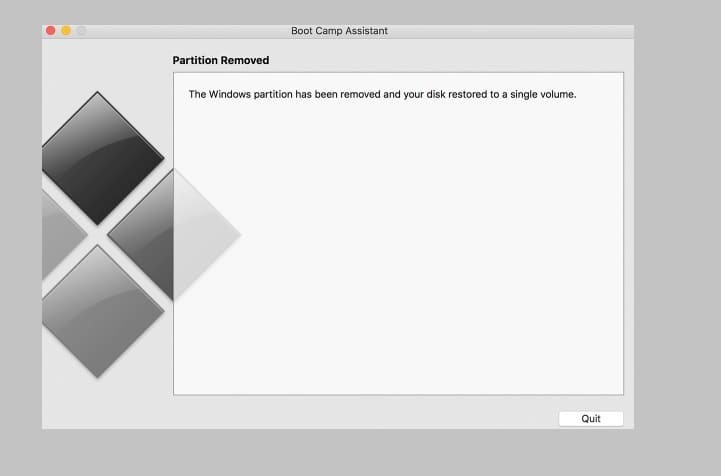Αυτό το λογισμικό θα διατηρήσει τα προγράμματα οδήγησης σας σε λειτουργία και σε λειτουργία, διατηρώντας έτσι ασφαλή από συνηθισμένα σφάλματα υπολογιστή και αστοχία υλικού. Ελέγξτε όλα τα προγράμματα οδήγησης τώρα σε 3 εύκολα βήματα:
- Κατεβάστε το DriverFix (επαληθευμένο αρχείο λήψης).
- Κάντε κλικ Εναρξη σάρωσης για να βρείτε όλα τα προβληματικά προγράμματα οδήγησης.
- Κάντε κλικ Ενημέρωση προγραμμάτων οδήγησης για να λάβετε νέες εκδόσεις και να αποφύγετε δυσλειτουργίες του συστήματος.
- Το DriverFix έχει ληφθεί από το 0 αναγνώστες αυτόν τον μήνα.
Ορισμένοι χρήστες Mac έχουν δημοσιεύσει στο Φόρουμ της Microsoft σχετικά με Ο λογαριασμός σας δεν επιτρέπει την επεξεργασία σε Macλάθος. Αυτό είναι ένα Γραφείο 365 Το μήνυμα σφάλματος που ανέφεραν οι χρήστες Mac εμφανίζεται τυχαία όταν χρησιμοποιούν εφαρμογές του Office.
Ένας χρήστης δήλωσε:
Σήμερα κατέρρευσε και όταν το άνοιξα ξανά πήρα μια κορδέλα που έλεγε ότι ο λογαριασμός σας δεν επιτρέπει την επεξεργασία σε Mac. Αυτό μπορεί να είναι ένα ζήτημα αδειοδότησης του Office 365, αλλά δεν είναι πάντα.
Πώς μπορώ να διορθώσω το σφάλμα επεξεργασίας του Office 365 Mac;
1. Ελέγξτε την άδεια του Office 365
- Ανοιξε το Σελίδα σύνδεσης του Office 365 σε πρόγραμμα περιήγησης
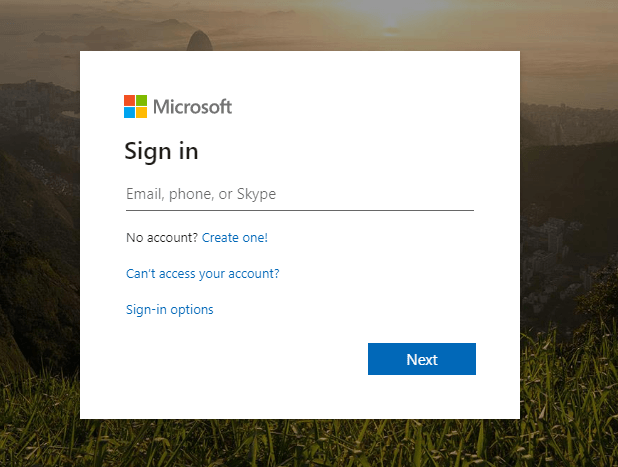
- Συνδεθείτε στο Office 365
- Κάντε κλικ στο προφίλ σας στην επάνω δεξιά γωνία της πύλης του Office 365
- Κάντε κλικ Ο λογαριασμός μου στην πλαϊνή μπάρα
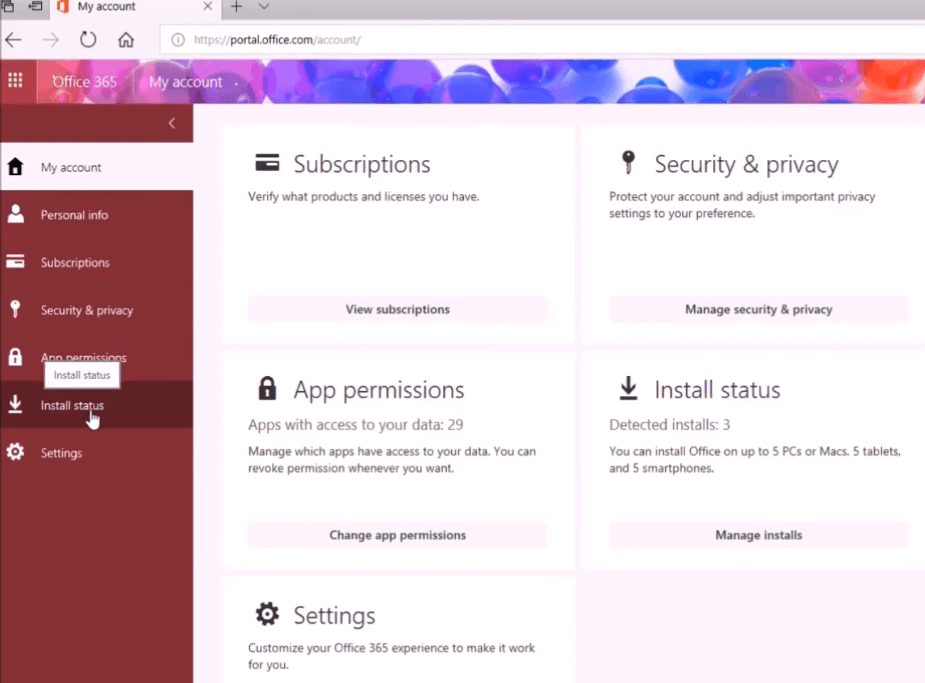
- Κάντε κλικ Συνδρομές στα αριστερά του παραθύρου
- Στη συνέχεια, βεβαιωθείτε ότι η άδεια χρήσης είναι η πιο πρόσφατη έκδοση του Office στην επιφάνεια εργασίας στην ενότητα αδειών.
- Εάν όχι, θα πρέπει να επικοινωνήσετε με τον διαχειριστή για να λάβετε τη σωστή άδεια
2. Επανεγκαταστήστε το Office 365
- Κάντε κλικ Ευρίσκων στο Mac Dock
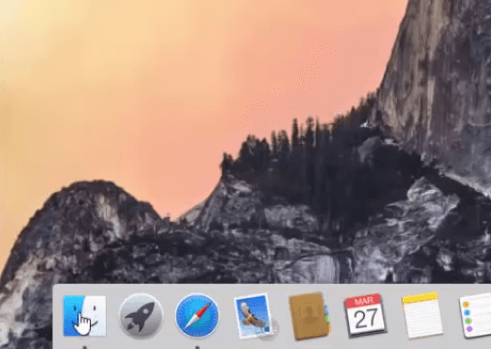
- Επιλέξτε την πλατφόρμα Mac στην περιοχή Συσκευές και, στη συνέχεια, κάντε κλικ στο Εφαρμογές
- Πάτα το Εντολή για να επιλέξετε όλες τις εφαρμογές του MS Office
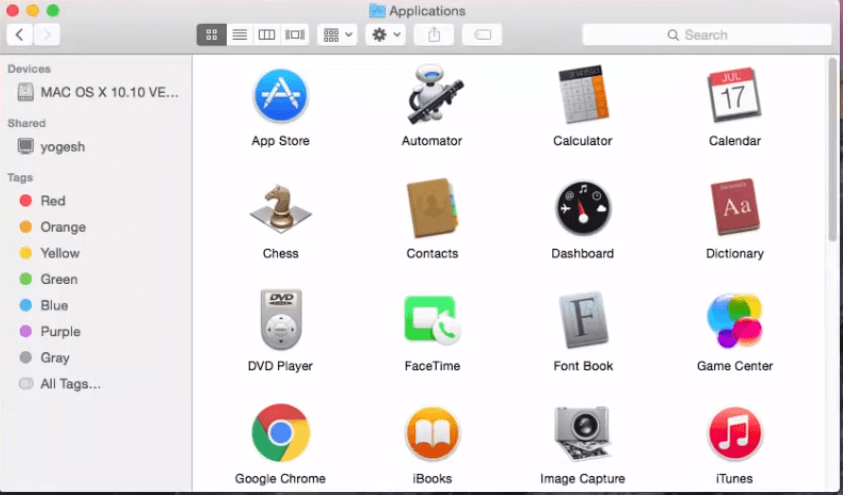
- Πάτα το Πλήκτρο Ctrl και κάντε κλικ στις εφαρμογές MS Office που επιλέξατε
- Στη συνέχεια, μπορείτε να επιλέξετε το Μετακίνηση στον Κάδο απορριμμάτων επιλογή
- Στη συνέχεια, εγκαταστήστε ξανά και ενεργοποιήστε ξανά τη σουίτα MS Office
3. Διαγραφή αρχείων κοντέινερ ομάδας
- Βεβαιωθείτε ότι έχετε αποσυνδεθεί από τον λογαριασμό σας στο MS Office 365
- Στη συνέχεια, ανοίξτε το φάκελο Library.
- Αυτό περιλαμβάνει έναν υποφάκελο Group Container
- Κάντε κλικ Εμπορευματοκιβώτιο ομάδας για να ανοίξετε αυτόν τον υποφάκελο
- Στη συνέχεια, επιλέξτε για να διαγράψετε τα ακόλουθα αρχεία: UBF8T346G9.ms, UBF8T346G9. Γραφείο, και UBF8T346G9.OfficeOsfWebHost
- Κάντε δεξί κλικ και επιλέξτε Μετακίνηση στον Κάδο απορριμμάτων για να διαγράψετε αυτά τα αρχεία
Αυτές είναι τρεις αναλύσεις που ενδέχεται να διορθώσουν το Office 365 Του λογαριασμού σας δεν επιτρέπει την επεξεργασία σε Mac λάθος.
Ποιες μεθόδους χρησιμοποιήσατε για να διορθώσετε αυτό το ζήτημα που σχετίζεται με το Office-365; Μη διστάσετε να μοιραστείτε τυχόν άλλες πιθανές διορθώσεις στην παρακάτω ενότητα σχολίων.
ΣΧΕΤΙΚΑ ΑΡΘΡΑ ΓΙΑ ΤΟΝ ΕΛΕΓΧΟ:
- ΕΠΙΔΙΌΡΘΩΣΗ: Αυτός ο κωδικός προϊόντος δεν μπορεί να χρησιμοποιηθεί στη χώρα / περιοχή σας στο Office 365
- stalledduetotarget_mdbavailability Σφάλμα μετεγκατάστασης του Office 365
- Επιδιόρθωση: Η διαμόρφωση του υπολογιστή σας για διαχείριση δικαιωμάτων πληροφοριών έχει κολλήσει το ζήτημα του Office 365